前言
今天继续给大家分享Win10精简版系统,其实关于Windows精简版系统网上各种版本很多,但不同的版本的精简度、流畅度、稳定性、纯净度却参差不齐。大家挨个去试又麻烦又浪费时间,所以这活我替大家干了,懒得折腾的朋友可以直接使用我推荐的版本,从1月份开始我每个月都会更新最新好用的精简版系统给大家,听到这里还不快在文章下方给大飛点个赞~
大飛之前给大家分享的主要是来自微软官方的LTSC系统和俄国大神精简优化的系统,接下来我也会给大家陆续分享一些其他好用的版本供大家选择。像特别适合玩游戏的死性不改的Win7系统和不帅LTSC精简版、适合平板电脑的俄大神18577系统等等,请大家收藏我的网站,今后会一一跟大家介绍!
好,接下来是今天的主角。今天给大家推荐的是不忘初心的Win10精简版多合一系统,该系统是基于微软官方2020年11月30日更新的Win10 20H2 19042.662内部版本精简而来。
大家如果想知道官方这次版本有哪些更新改动可以访问下面的地址查看:https://support.microsoft.com/en-us/help/4586853
系统概述
本期分享的镜像母版来自MSDN的Win10 20H2 19042.508,集成补丁到最新的19042.662,Win10的20H2版相比前面的2004和1909版本要稳定很多。为了保证稳定,本次系统全部都是离线精简和优化,非二次封装。系统纯净、流畅、进程少无任何第三方软件,可正常更新补丁、办公无影响,非常推荐大家测试、使用。
推荐理由
为什么说是最贴心的Win10精简版呢?
第一、大飛之前推荐的精简版系统都是单系统镜像,要么是企业版要么是专业版等等,而本次推荐的是六合一版本,安装时可选专业版、专业工作站版、教育版、企业版,其中专业和专业工作站版又分为自建账户版和内置Administration管理员版。

大家可以看到版本后面带(Admin)的就是内置管理员版,安装的时候无需设置用户名,默认Administrator,对于不清楚自己该用什么版本的朋友,建议使用倒数第二个-Windows10 专业版,也就是安装的过程中,需要手动输入你的用户名。
第二、往常精简版系统精简掉的组件大多无法恢复,一旦遇到需要使用的功能被精简掉就不得不放弃这个版本,而本次镜像附带了多个系统功能的安装包,比如微软商店支持重新安装回去和卸载、任务栏的搜索框、禁止系统自动安装驱动的注册表文件、相机安装包等等,是不是特别的贴心?

更新记录
- 集成补丁最新版本为 19042.662
- 保持原版的右键系统属性,以及保持原版开始菜单的透明性。
- 所有版本保留bitlocker磁盘加密功能。
- 自建账户版保留IIS internet信息服务组件
- 新增20H2任务栏搜索恢复包,可以随意卸载和安装。
- 新增WindowsCamera相机安装包。
- 新增“禁止系统自动安装驱动.reg” ,不需要系统自动打驱动的 请安装系统后 立即导入即可。
- 更新Windows_Store应用商店安装包 为最新版本。
- 更新OneDrive安装包版本。
- 更新附件版本 Microsoft Edge浏览器Microsoft Edge 87.0.664.41
系统特色
- 可正常在线更新补丁。
- 纯净 无任何第三方软件。
- 追求稳定、没有过度优化,可以正常办公。
- 打印 蓝牙 指纹 共享 微软账户 计算器 屏幕投影 平板模式 都能正常使用。(需要用到指纹的,请用自建账户,Admin不支持)
- 避免以后升级到更高版本的系统,所有网络已经设置为按流量计费,检查更新后 下载补丁需经过你同意,但不影响系统给设备打驱动功能。
- 提供“禁止系统自动安装驱动.reg” ,不需要系统自动打驱动的 请安装系统后 立即导入即可。
- 默认关闭7G预留空间。
- 图片文件默认不使用“画图”打开。
- 恢复要 “使用此计算机必须输入用户密码”的勾选框,原版给隐藏了。
- IE主页默认设置为百度,原版是先打开微软再跳转百度。
- 由于集成了补丁,DISM++ 不可以正常清理被取代的SXS组件。
- 提供任务栏搜索安装包,可以随意安装卸载(重磅)。
- 提供Windows store商店安装包,可以随意安装卸载。
- 提供相机APP安装包,可以随意安装卸载。
- 提供Microsoft Edge(chrom)程序安装包。
- 提供 OneDrive程序安装包,其实网上也可以下载到。。
- 右键添加 管理员取得所有权
- 右键添加 复制文件路径
- 右键添加 复制文件夹路径
- 如需取消右键 管理员取得所有权 、复制文件路径 文件夹路径 请用CMD 运行以下命令即可删除:
reg delete "HKEY_CLASSES_ROOT*shellrunas" /f
reg delete "HKEY_CLASSES_ROOTDirectoryshellcopypath" /f
reg delete "HKEY_CLASSES_ROOT*shellcopypath" /f优化列表
- 禁止 windows 聚焦锁屏
- 禁止 内置管埋员帐户批准模式
- 禁止 首次登录动画(自建账户版除外)
- 禁止 使用SmartScreen在线服务来检查IE中的网页内答
- 启用 在恢复时显示登录屏幕(从屏保恢复桌面)
- 禁止 CD烧录功能
- 禁止 使用 Smartscreen 在线服务检测Edge浏览器中的网员内答
- 禁止 偶尔在“开始”屏幕中显示建议
- 禁止 向Microsoft发送有关我的写作习惯的信息,以便在将来改进键入与写入功能
- 禁止 在锁屏界面获取更多的有趣元素、提示以及技巧
- 禁止 打开SmartScreen筛迭器,以检查Windows应用商店应用所使用的Web内容
- 禁止 收集写作文本(ink-墨迹)让Windows和小娜更好的了解你
- 禁止 收集通讯录让Windows和小娜更好的了解你
- 禁止 收集键入文本让和小娜更好的了解你
- 禁止 自动安装建议的应用
- 禁止 通过将用户的输入数据发送给Microsoft来个性化用户的语音输入、键盘输入和墨迹输入
- 禁止 预安装OEM应用
- 禁止 预安装应用
- 禁用 系统还原将任务栏中的 Cortana 调整为隐藏(小娜版显示图标)
- 隐藏“任务视图”按钮
- 始终在任务栏显示所有图标和通知
- 当任务栏被占满时从不合并
- 将用户账号(UAC)调整为从不通知
- 不允许在开始菜单中显示建议
- 关闭在应用商店中查找关联应用
- 关闭应用商品推广
- 关闭“使用Windows时获取技巧和建议”
- 关闭“突出显示新安装的程序”
- 禁止自动安装推荐的应用程序
- 关闭游戏录制工具 (游戏版开启)
- 登陆界面默认打开小键盘
- 打开资源管理器时显示“此电脑”
- 显示所有文件扩展名
- 隐藏可执行文件小盾牌
- 隐藏NTFS蓝色箭头压缩标识
- 创建快捷方式时不添加“快捷方式”文字
- 收起资源管理器功能区
- 禁止自动播放
- 资源管理器窗口最小化时显示完整路径
- 快速访问不显示常用文件夹
- 快速访问不显示最近使用的文件
- 将语言栏隐藏到任务栏
- 隐藏语言栏上的帮助按钮
- 在桌面显示“此电脑”
- 在桌面显示“回收站”
- 在桌面显示“控制面板”
- 隐藏资源管理器窗口中的库
- 隐藏资源管理器窗口中的收藏夹
- 隐藏资源管理器窗口中的可移动设备
- 禁用可执行文件的“兼容性疑难解答”右键菜单
- 禁用磁盘的“启用 bitlocker“右键菜单
- 禁用磁盘的“以便携方式打开“右键菜单
- 禁用新建的“联系人”右键菜单
- 禁用文件、磁盘以及属性的“还原以前版本”右键菜单
- 禁用所有对象的“共享”右键菜单
- 禁用文件、目录、桌面、磁盘以及库的“授予访问权限”右键菜单
- 禁用目录、文件夹、所有对象的“始终脱机可用”右键菜单
- 禁用文件、目录、桌面、所有对象的“工作文件夹”右键菜单
- Internet Explorer 其他程序从当前窗口的新选项卡打开链接
- Internet Explorer 关闭建议的网站
- Internet Explorer 跳过 IE 首次运行自定义设置
- Internet Explorer 不保存附件的区域信息
- Internet Explorer 锁定工具栏
- Internet Explorer 将同时下载数目调整到 10
- Internet Explorer 遇到弹出窗口时始终在新选项卡中打开弹出窗口
- Internet Explorer 关闭自动更新
- Internet Explorer 隐藏右上角的笑脸反馈按钮
- 微软拼音默认为英文输入
- 关闭微软拼音云计算
- Windows 更新不包括驱动程序
- Windows 更新不包括恶意软件删除工具
- Windows 更新调整为“不检查更新”
- 记事本启用自动换行
- 记事本始终显示状态栏
- 关闭远程协助
- 禁用程序兼容性助手
- 禁用远程修改注册表
- 禁用错误报告
- 禁用家庭组
- 禁用客户体验改善计划
- Windows Media Player 不显示首次使用对话框
- 启用 Windows 照片查看器
- 蓝屏时自动重启
- 关闭休眠
- 关闭快速启动
- 禁用组件堆栈
- 禁用账号登录日志报告
系统截图




安装方法
接下来是如何安装,很多朋友可能从来没自己重装过系统,其实非常简单,大飛往期教程里分享过下面前两种安装系统镜像的教程,大家可以去翻看一下。
- 推荐PE系统下使用WinNTSetup程序安装,PE系统推荐使用“微PE”比较干净无插件。
- 在旧系统内通过WinToHDD软件在线安装,需联网状态下。
- 使用其他工具安装,工具繁多,就不一 一列举了。
镜像下载
本次提供2种镜像下载,区别是一个支持补丁更新,另一个不支持,其他一样!镜像全部是64位系统版本,另提供四种网盘下载方式,大家自行选择!
本文镜像下载地址见附件📎!



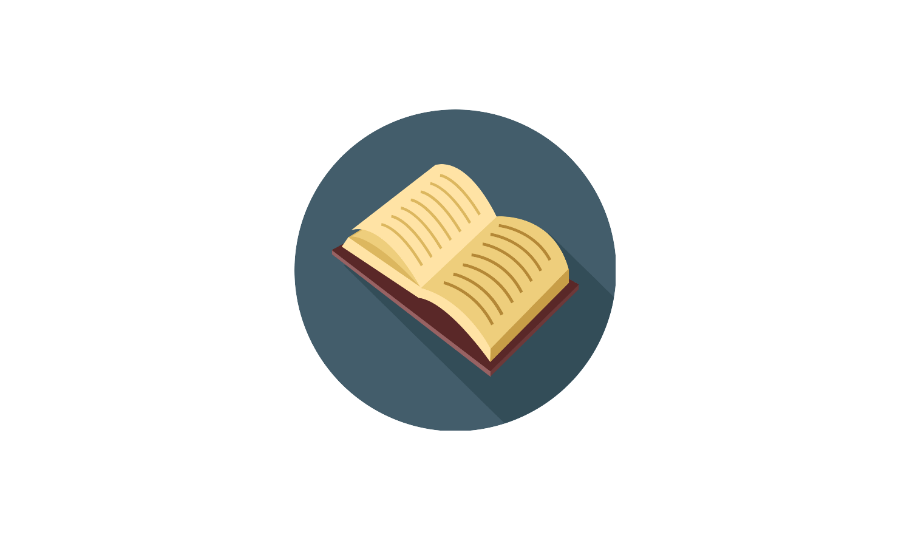
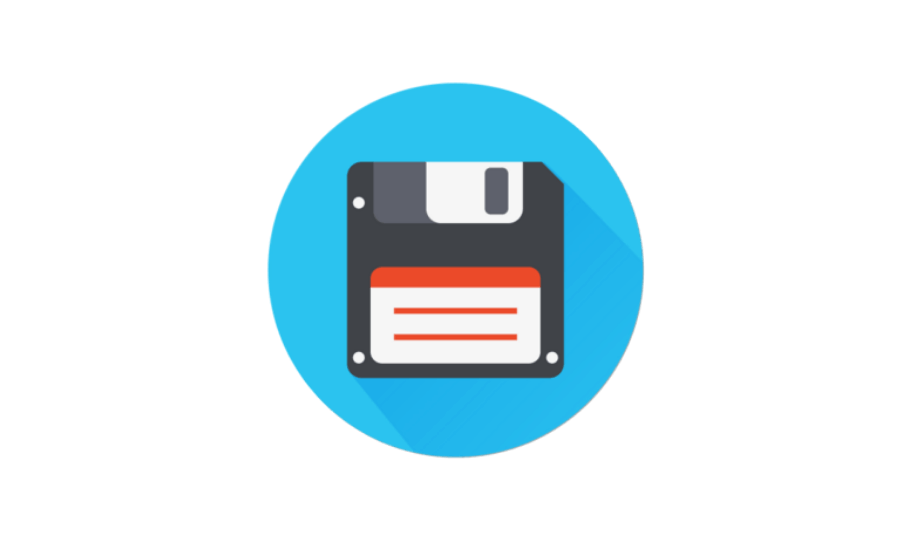

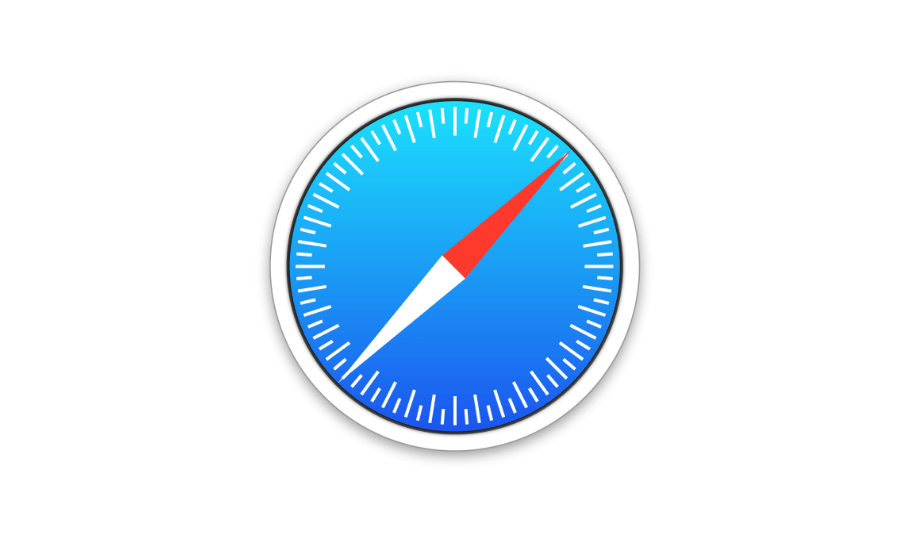
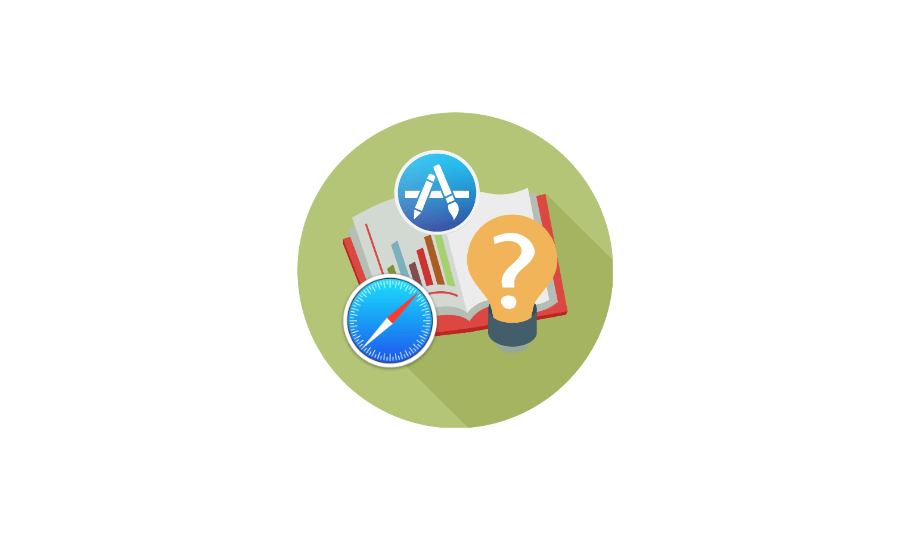






下载来试试 感谢
不错
万分感谢!随后使用测试再反馈1!
感谢分享
感谢大佬
没积分只能刷屏啊!博主
感谢分享
大神就是这样,低调的奢华
好
谢谢大神的分享
恢复系统应用的那个wim文件具体怎么操作?选哪个恢复选项?
感谢大神分享
👍👍👍
这个和俄大神那个哪个好一些
谢谢大神的封装与分享
支持作者大神😁
感谢大神分享
可以试试
感谢分享,下载测试一下看看稳定性如何
可以的